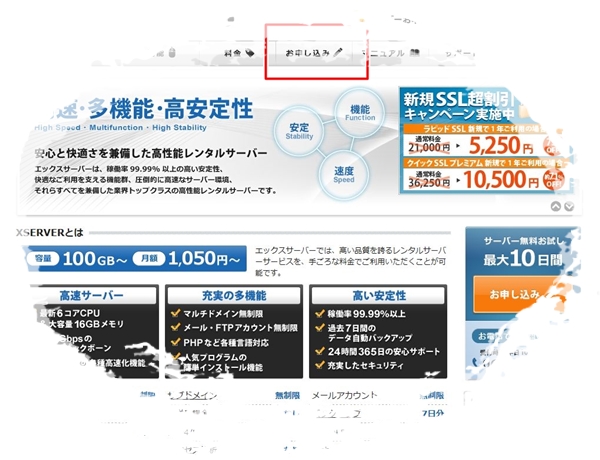
「エックスサーバー」というレンタルサーバーを契約するための、申し込み方法と支払い方法についての手順を解説します。
※ドメインが取得出来ていない方は、こちらを参考にドメインを取得してから作業をしてください。>>バリュードメインで独自ドメインを取得する方法[/colored_box]
レンタルサーバーは安価なものから高額なものまで様々ありますが、エックスサーバーはその中でも使い勝手がよく、比較的安価で、ドメインを複数でき、サーバーが安定していて、サイト表示速度が速いなどのメリットがあります。
月額100円~などの安価なサーバーは海外の脆弱なサーバーを使っていることが多く、管理画面が分かりづらかったり、サイト表示速度が極端に遅かったり、頻繁にサーバーが落ちてサイトが表示されない・・・などのトラブルがよくおこりますのでメインサイトに使用するのはおすすめできません。
それでは、はじめての方には少し分かりにくいxserverの契約方法、ドメインの設定方法を、画像を使って丁寧に解説しています。
エックスサーバーの申し込み
はじめに、下記をクリックしてエックスサーバー公式サイトにアクセスします。
【エックスサーバー】
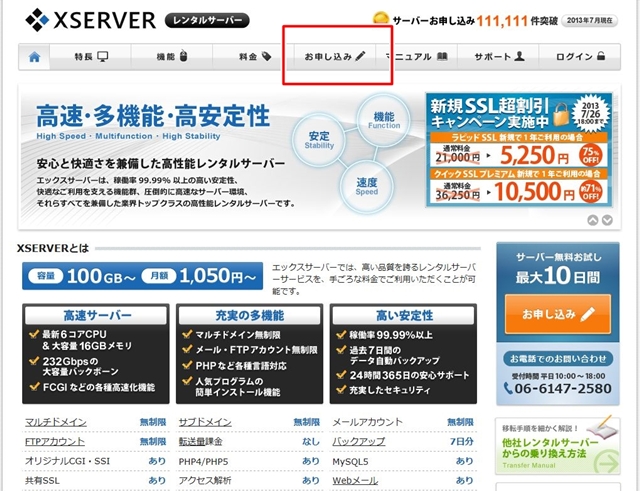
上部メニューの「お申し込み」をクリックします。

「お申し込みの流れ」が表示されます。
すでにドメインを取得していますので、Aの「サーバーだけをご契約の場合」の流れになりますのでよく読み、「お申し込みフォーム」をクリックして指示通りに進んでください。
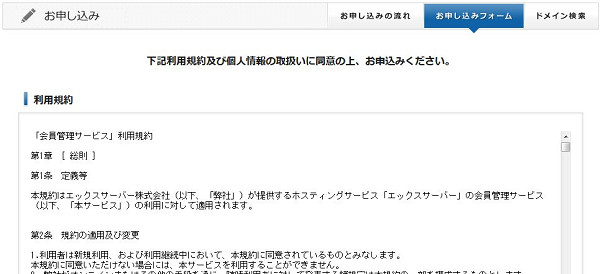
利用規約画面が表示されます。確認の上で、下の方にある「同意する」をクリックします。
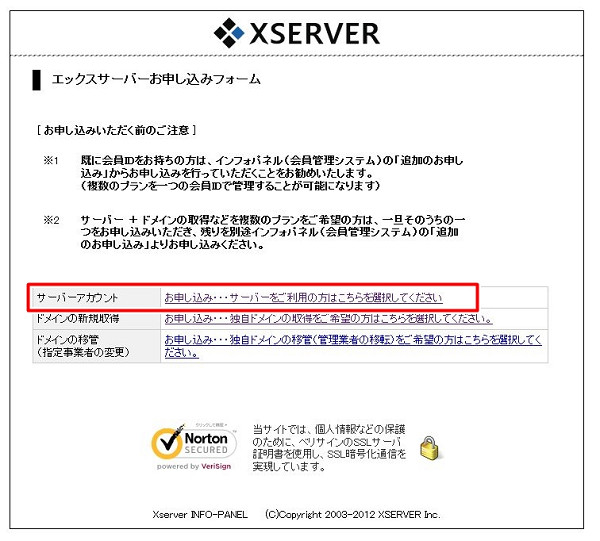
「エックスサーバーお申し込みフォーム」が表示されます。
「サーバーアカウント」の「お申込み・・・」をクリックします。
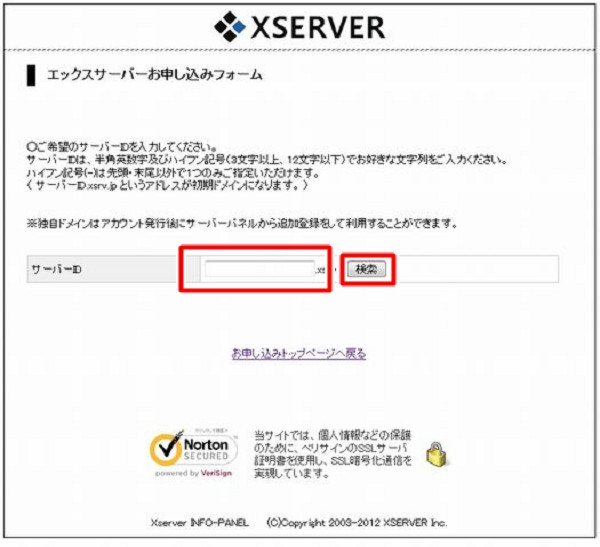
「サーバーID」を入力して「検索」をクリックします。
「サーバーID」は好きな文字列でけっこうです。基本的に人が見るものではありませんので、使える文字列の中から自由に決めて下さい。
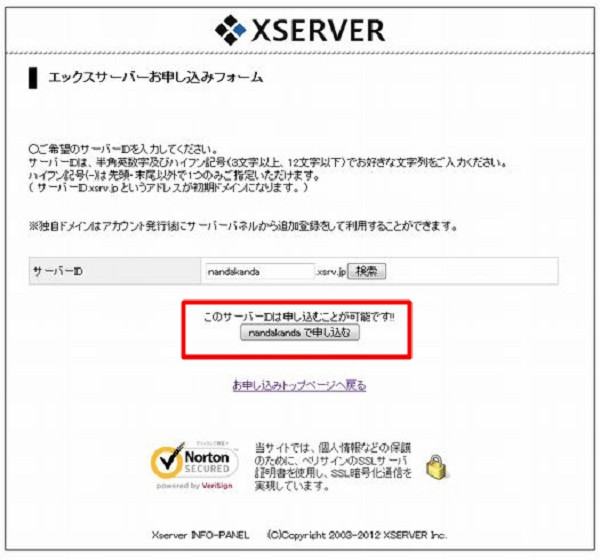
申し込み可能なサーバーIDなら、このように「●●で申し込む」というボタンが表示されますのでクリックします。
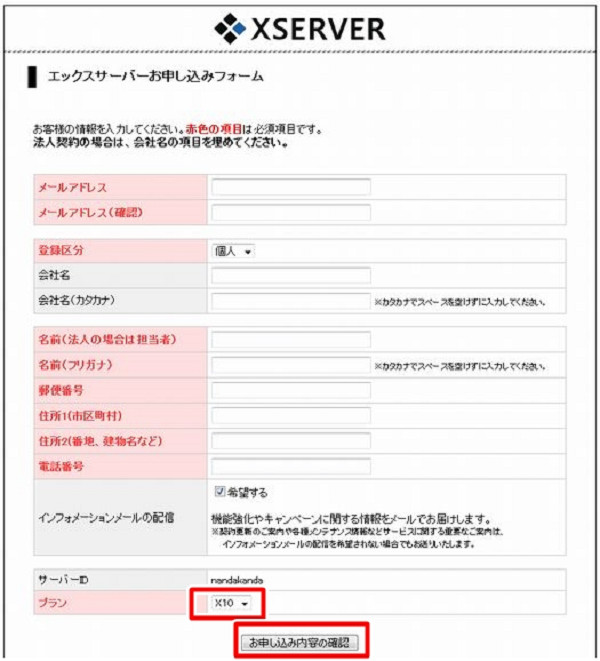
必要事項を記入して「お申し込み内容の確認」をクリックします。プランは「X10」を選択します。
確認画面で内容が合っているか確認したら、「お申し込みする(確定)」をクリックしてお申し込みは完了です。登録したメールアドレスに、Xserverから「お申し込み受付のお知らせ」という確認メールが届きます。その後、「Xserver サーバー設定完了のお知らせ」メールが届けば設定完了です。※サーバーの新規申し込みからサーバー設定完了まで数時間かかることがあります。
支払い手続き
「Xserver サーバー設定完了のお知らせ」が届いたら、まず支払い手続きをしましょう。

このメールには非常に重要な情報が記載されていますので、必ず保存しておくようにしてください。
記載された「ユーザーアカウント情報」を使ってエックスサーバーのインフォパネルにログインします。
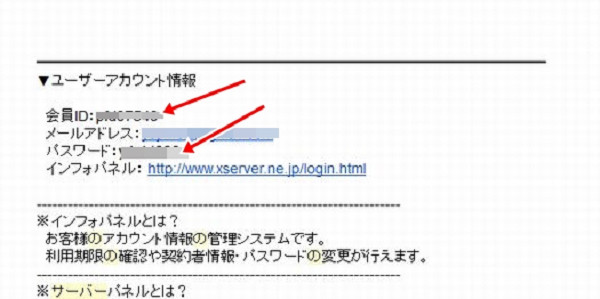
「インフォパネル」のURLをクリックしてください。

「会員ID」「パスワード」を入力してログインします。
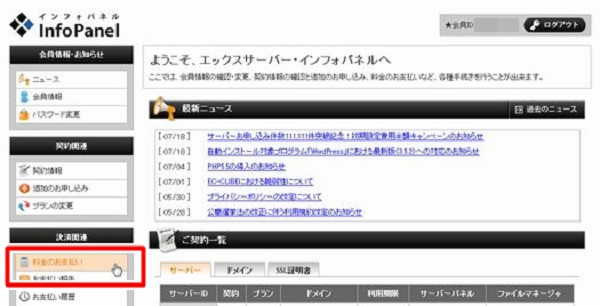
現在は試用期間になっていますので、最初に支払い手続きをします。
「料金のお支払い」をクリックします。支払方法はクレジット払い、コンビニ払い、銀行振込みなどが選択できます。ここではクレジット払いを例に説明します。
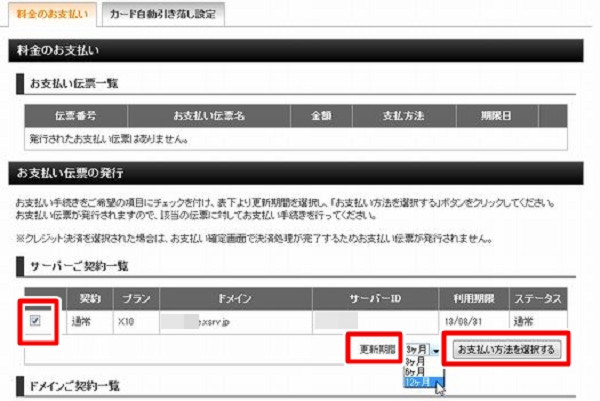
契約したプランが表示されていますので、左側にチェックを入れ、更新期間を選択します。
12か月を選択すると、割引き額がもっとも大きくなります。
「お支払い方法を選択する」をクリックします。

「お支払い方法の選択」画面で画面を下にスクロールし、「クレジットカード決済画面へ進む」をクリックします。
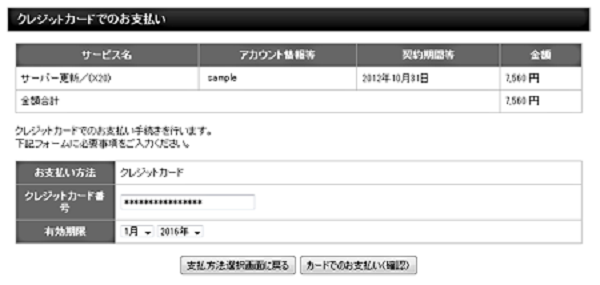
カード番号を入力し、有効期限を選択し、「カードでの支払い(確認)」ボタンをクリック後、「カードでの支払い(確定)」ボタンをクリックしてください。
支払いが完了すると、すぐにメールが届きます。
以上で申し込みと支払手続きは完了です。
続いて、エックスサーバーにドメインを設定する方法を解説します。
